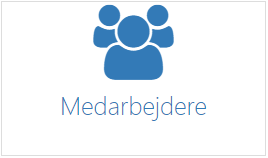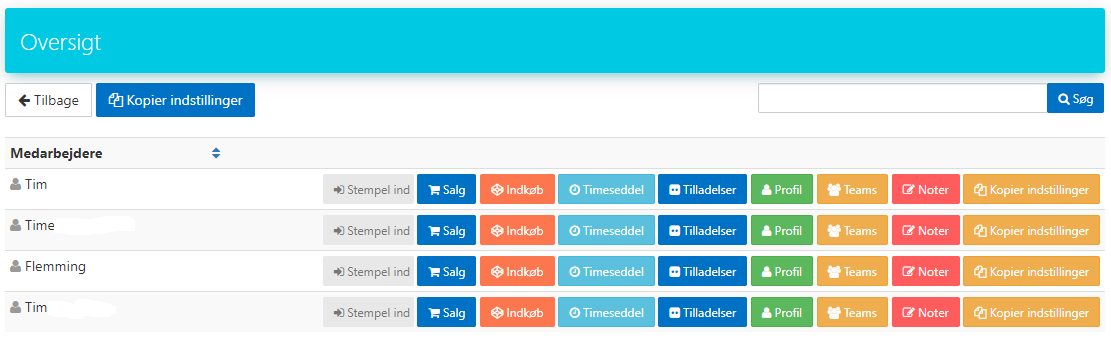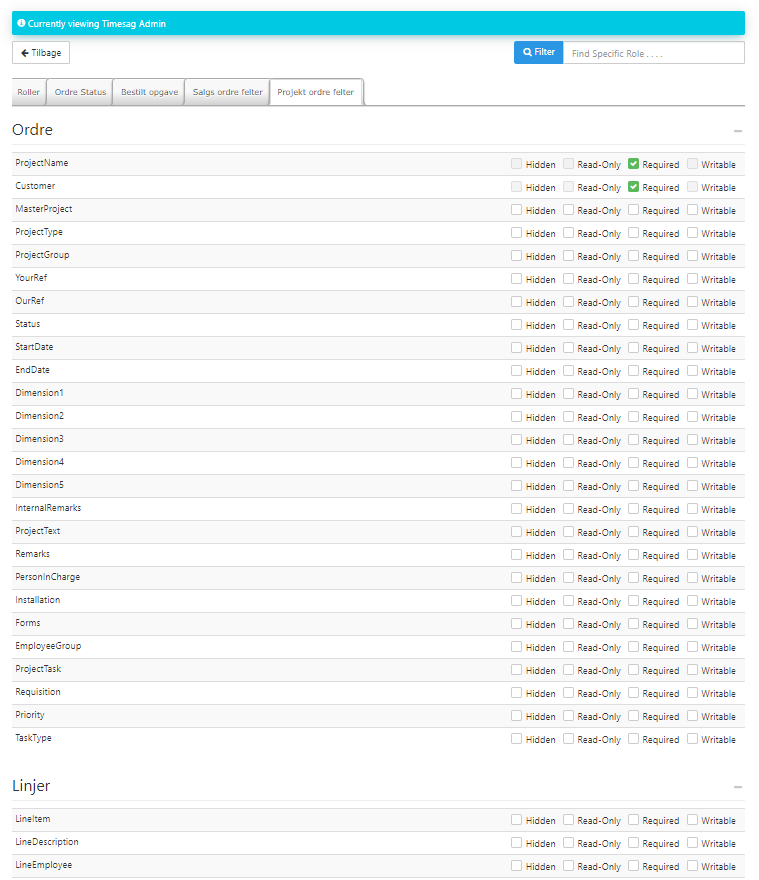Stempel ind
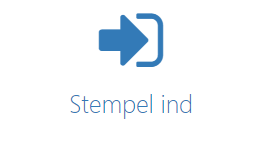
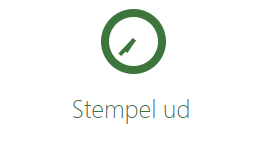
Klik på Stempel ind for at åbne menuen. Vælg hvilken arbejdstype der er relevant – du er nu stemplet ind.
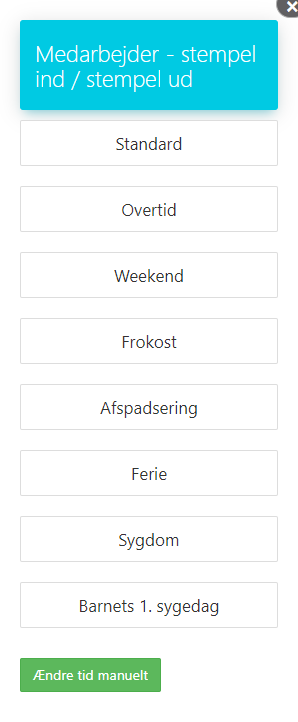
Det er også muligt at vælge ”Ændre tid manuelt”.
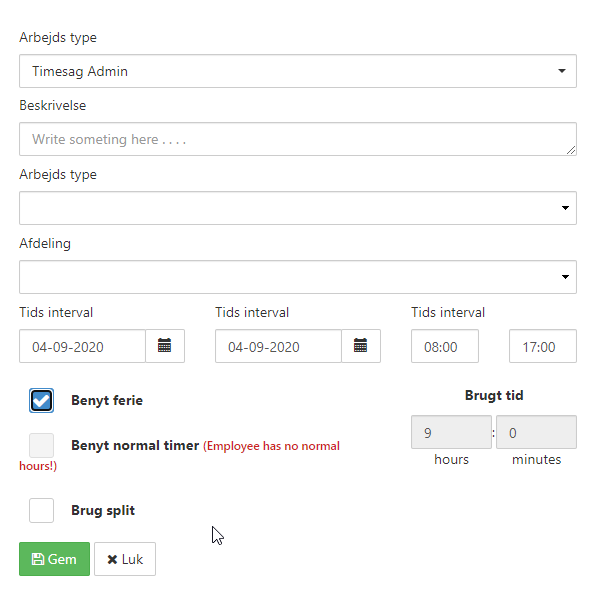
Medarbejder: Som standard er indlogget bruger vist.
Beskrivelse: Her kan fritekst indsættes.
Arbejds type: Her vælges arbejdstype.
Afdeling: Her vælges ønsket afdeling.
Start: Tid hvornår registrering ønskes startet.
Slut: Tid hvornår registrering ønskes sluttet.
Benyt ferie: Benyttes ved ferie og bliver tiden automatisk ændret til dagens normale arbejdstid.
Benyt normal timer: Denne er aktiv når Use Vacation markeres og ved markering ændres til hele døgnet.
Brug split:
Brugt tid: Her summeres tidsforbruget
For at stemple ud, klik på stempel ud og tryk “ja” – du er nu stemplet ud.
Gå til timesedler for at redigere timerne.
Salg
Knappen “salg” fører til nedenstående side, der er en oversigt over hvilke salg den pågældende medarbejder har lavet.
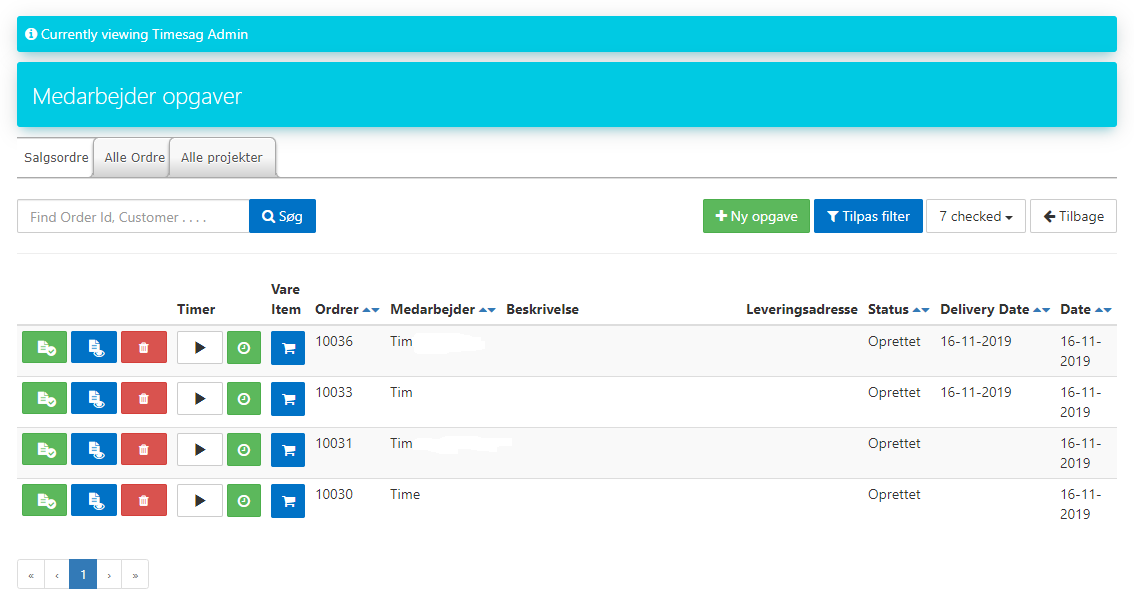
De tre faner øverst. bliver brugt til at sortere mellem salgsordrer.
- Salgsordre
- liste over alle Salgordre
- Alle ordre
- Liste over alle ordrer
- Alle projekter
- Liste over alle projekter
Indkøb
Knappen “indkøb” fører til nedenstående side, der er en oversigt over hvilke indkøb den pågældende medarbejder har lavet.
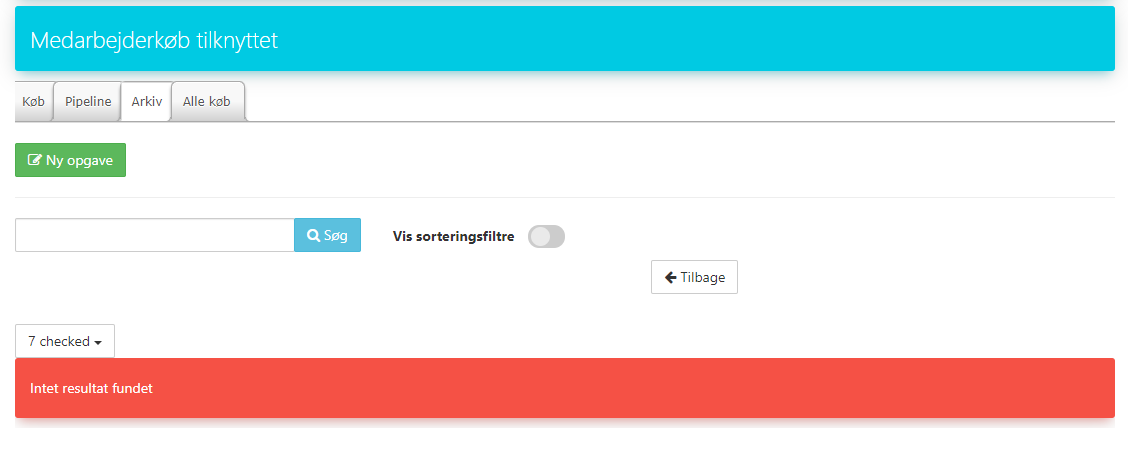
Timeseddel
Knappen “Timeseddel” fører til nedestående vindue.
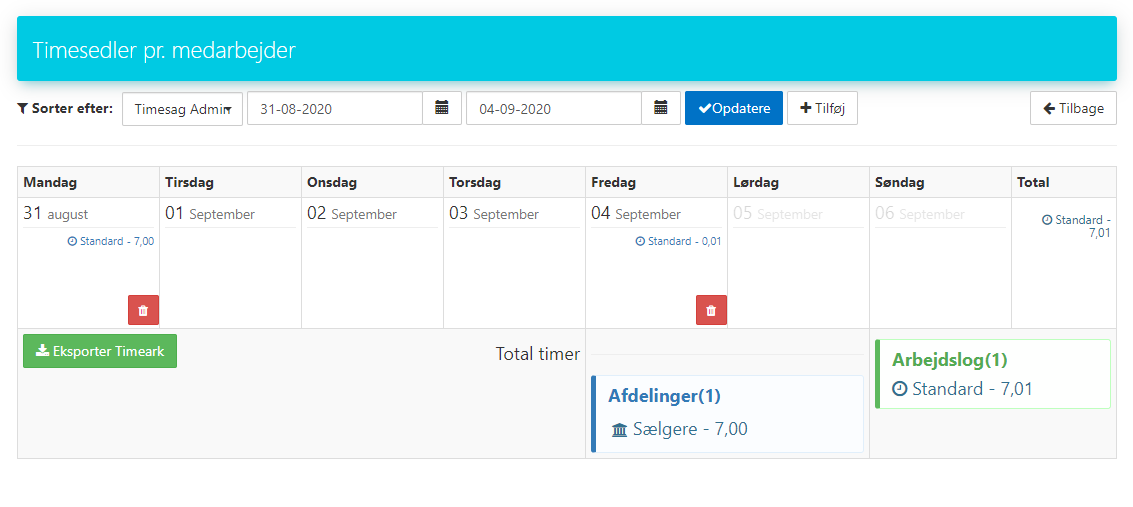
Øverst i vinduet ses hvilken medarbejder og hvilken periode der vises. Vælg ny periode eller medarbejder og tryk videre for at skifte.
Tilføj knappen åbner vinduet herunder.

Her er det muligt at indtaste timer for medarbejderen. Tryk på save for at gemme timerne eller tryk på close for at lukke vinduet.
Under skemaoversigten kan man trykke på knappen “Download til Excel” for at hente en CSV fil med timeoversigten.
Tilladelser
Roller:
Ønskede rolle vælges. Herefter vælges rettigheder ud fra listen
Kontakt support for yderlige hjælp med rettigheder.

Ordre status:
Her ses status på det valgte i scroll down menu
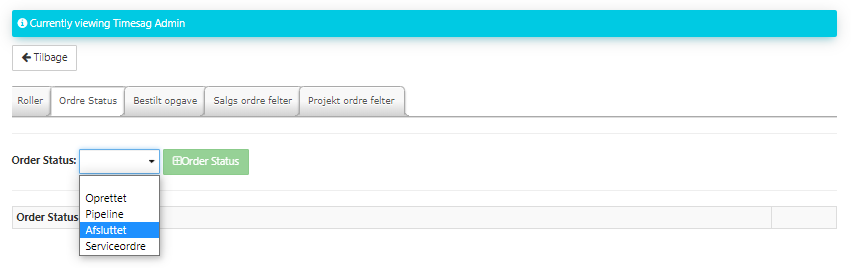
Bestilt opgave:
I scrolldown vælges den ønskede ordre
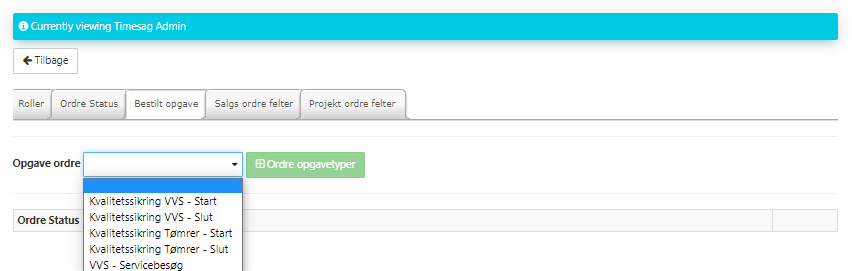
Salgs ordre felter:
Her opsættes rettighederne for de enkelte salgsordre felter.

Projekt ordre felter:
Her opsættes rettighederne for de enkelte projekt ordre felter
Profil
Under faneblad Konfiguration oprettes den arbejdsmæssige profil.
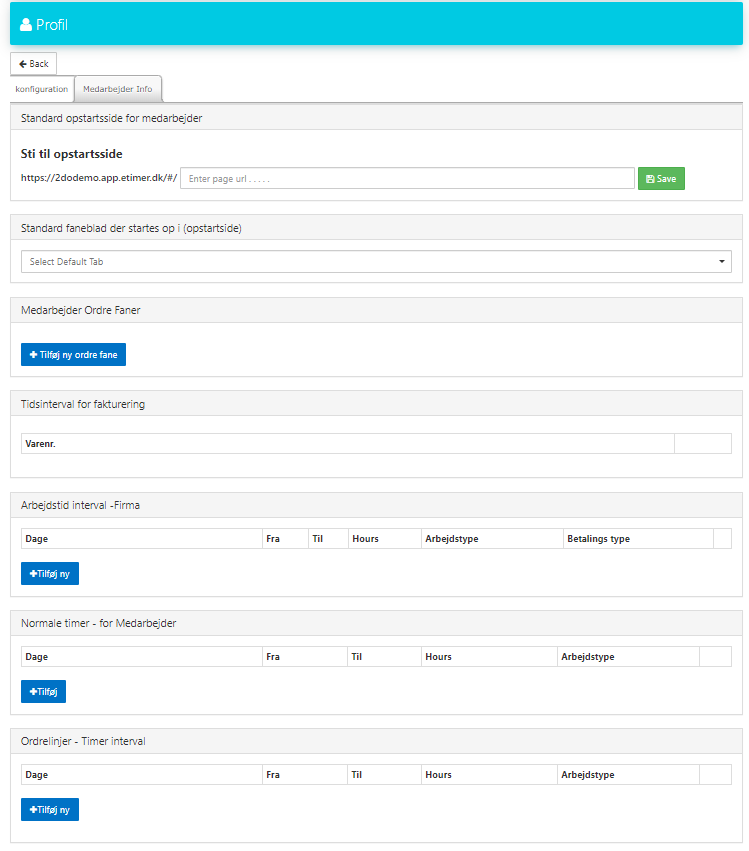
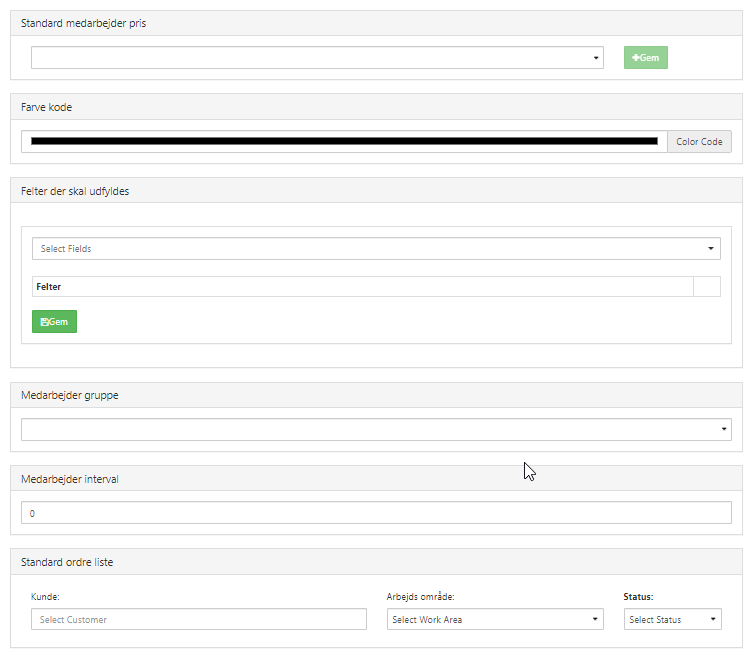
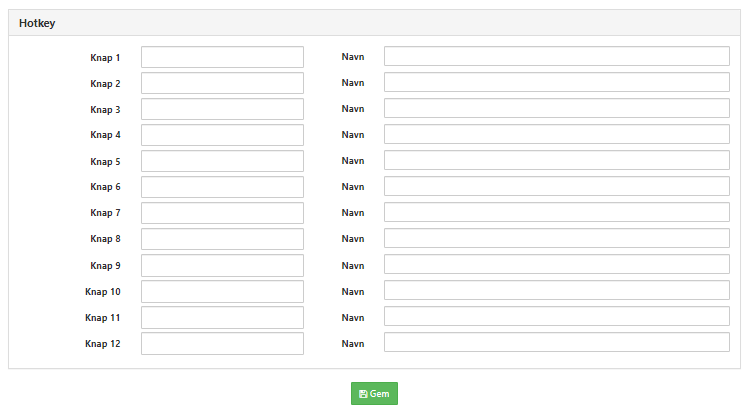
Under faneblad Medarbejder Info oprettes medarbejderens stamdata, herunder bank – skatte – og ferie oplysninger.
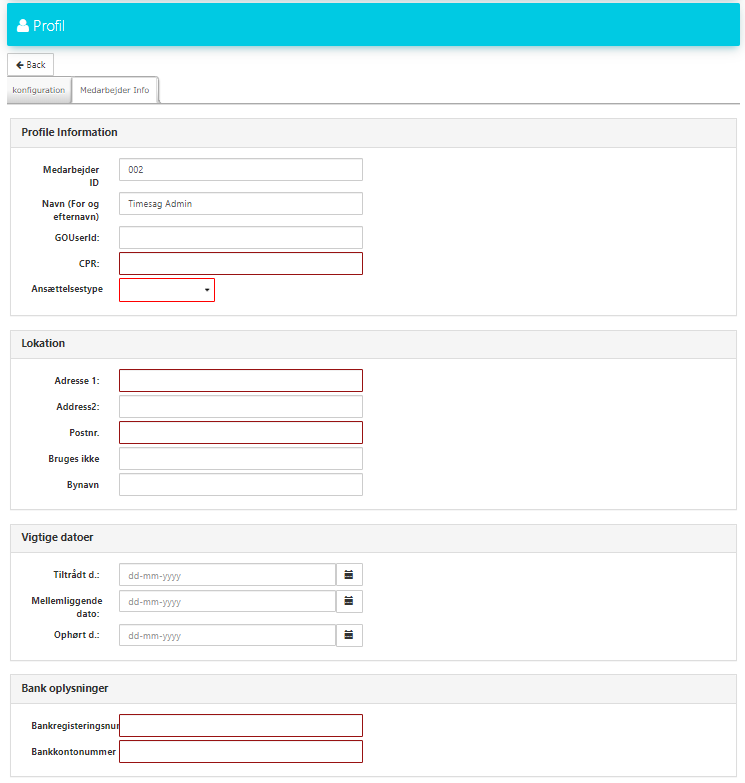
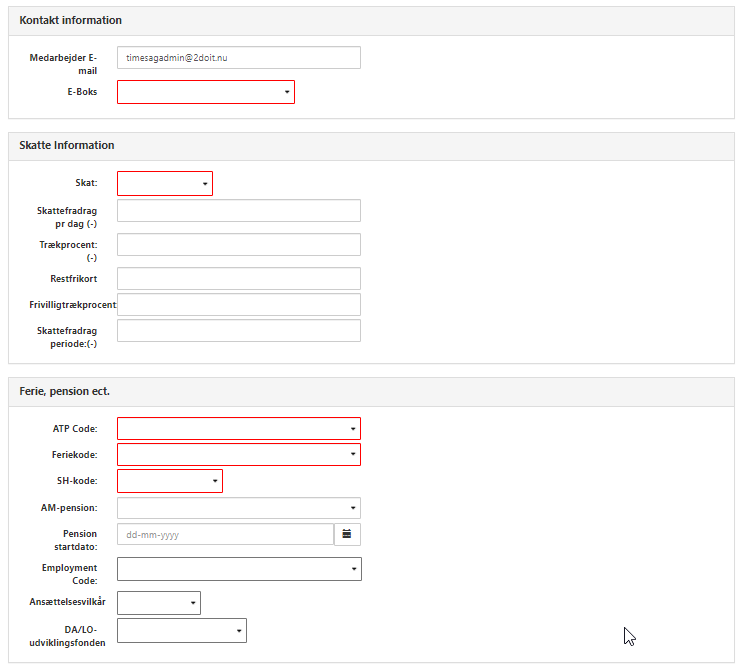

Teams
Her aktiveres de enkelte Teams medarbejder er medlem af.
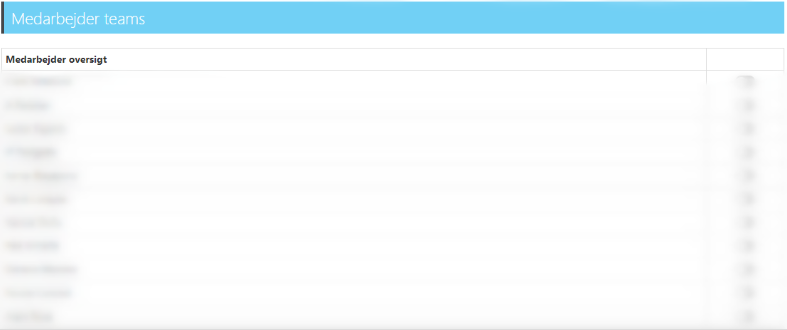
Noter
Her kan oprettes noter som alm. tekst for den enkelte medarbejder.

Kopier indstillinger
For at kopiere instillingerne for en medarbejder, skal der vælges en medarbejder i dropdown menuen. Herefter vælger man hvilke indstillinger der skal kopieres og trykker copy. Nu vil alle de valgte indstillinger kopieres fra medarbejderen valgt i dropdown menuen til medarbejderen der står øverst i vinduet.
Under log vil man kunne se ændringer som er foretaget, samt hvorledes de oprindeligt så ud.